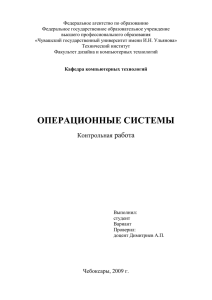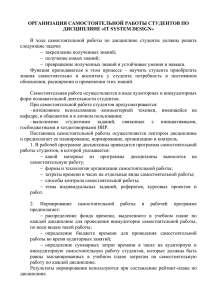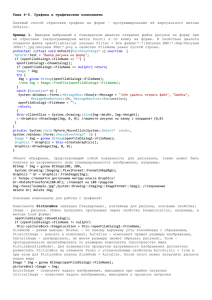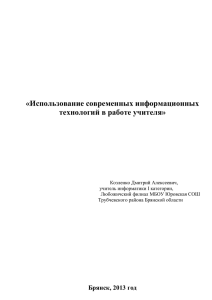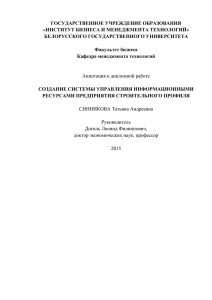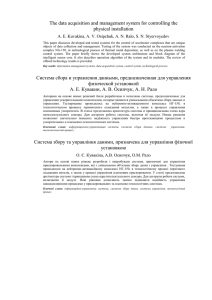Тема 4-5. Графика и графические компоненты Базовый способ
реклама
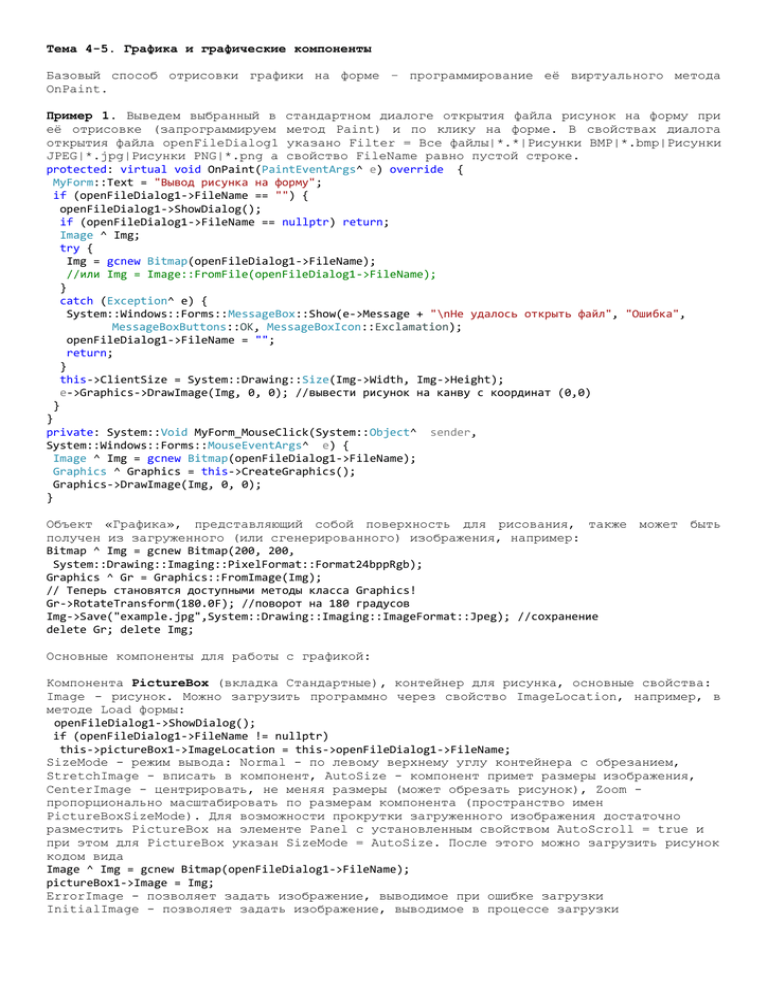
Тема 4-5. Графика и графические компоненты
Базовый способ отрисовки графики на форме – программирование её виртуального метода
OnPaint.
Пример 1. Выведем выбранный в стандартном диалоге открытия файла рисунок на форму при
её отрисовке (запрограммируем метод Paint) и по клику на форме. В свойствах диалога
открытия файла openFileDialog1 указано Filter = Все файлы|*.*|Рисунки BMP|*.bmp|Рисунки
JPEG|*.jpg|Рисунки PNG|*.png а свойство FileName равно пустой строке.
protected: virtual void OnPaint(PaintEventArgs^ e) override {
MyForm::Text = "Вывод рисунка на форму";
if (openFileDialog1->FileName == "") {
openFileDialog1->ShowDialog();
if (openFileDialog1->FileName == nullptr) return;
Image ^ Img;
try {
Img = gcnew Bitmap(openFileDialog1->FileName);
//или Img = Image::FromFile(openFileDialog1->FileName);
}
catch (Exception^ e) {
System::Windows::Forms::MessageBox::Show(e->Message + "\nНе удалось открыть файл", "Ошибка",
MessageBoxButtons::OK, MessageBoxIcon::Exclamation);
openFileDialog1->FileName = "";
return;
}
this->ClientSize = System::Drawing::Size(Img->Width, Img->Height);
e->Graphics->DrawImage(Img, 0, 0); //вывести рисунок на канву с координат (0,0)
}
}
private: System::Void MyForm_MouseClick(System::Object^ sender,
System::Windows::Forms::MouseEventArgs^ e) {
Image ^ Img = gcnew Bitmap(openFileDialog1->FileName);
Graphics ^ Graphics = this->CreateGraphics();
Graphics->DrawImage(Img, 0, 0);
}
Объект «Графика», представляющий собой поверхность для рисования, также может быть
получен из загруженного (или сгенерированного) изображения, например:
Bitmap ^ Img = gcnew Bitmap(200, 200,
System::Drawing::Imaging::PixelFormat::Format24bppRgb);
Graphics ^ Gr = Graphics::FromImage(Img);
// Теперь становятся доступными методы класса Graphics!
Gr->RotateTransform(180.0F); //поворот на 180 градусов
Img->Save("example.jpg",System::Drawing::Imaging::ImageFormat::Jpeg); //сохранение
delete Gr; delete Img;
Основные компоненты для работы с графикой:
Компонента PictureBox (вкладка Стандартные), контейнер для рисунка, основные свойства:
Image - рисунок. Можно загрузить программно через свойство ImageLocation, например, в
методе Load формы:
openFileDialog1->ShowDialog();
if (openFileDialog1->FileName != nullptr)
this->pictureBox1->ImageLocation = this->openFileDialog1->FileName;
SizeMode - режим вывода: Normal - по левому верхнему углу контейнера с обрезанием,
StretchImage - вписать в компонент, AutoSize - компонент примет размеры изображения,
CenterImage - центрировать, не меняя размеры (может обрезать рисунок), Zoom пропорционально масштабировать по размерам компонента (пространство имен
PictureBoxSizeMode). Для возможности прокрутки загруженного изображения достаточно
разместить PictureBox на элементе Panel с установленным свойством AutoScroll = true и
при этом для PictureBox указан SizeMode = AutoSize. После этого можно загрузить рисунок
кодом вида
Image ^ Img = gcnew Bitmap(openFileDialog1->FileName);
pictureBox1->Image = Img;
ErrorImage - позволяет задать изображение, выводимое при ошибке загрузки
InitialImage - позволяет задать изображение, выводимое в процессе загрузки
Пример 2. Основные операции над изображениями
2.1. Поворот и отражение изображений. В этом примере выведенный в PictureBox рисунок
отражается относительно оси 0Y и выводится обратно в PictureBox:
Bitmap^ bitmap1 = gcnew Bitmap (pictureBox1->Image);
if ( bitmap1 != nullptr ) {
bitmap1->RotateFlip( RotateFlipType::Rotate180FlipY );
pictureBox1->Image = bitmap1;
}
Остальные повороты (отражения) – другие значения параметра RotateFlipType.
2.2. Масштабирование изображения или его части. Код ниже показывает, как можно
программно уменьшить загруженное в компоненту PictureBox изображение в 2 раза:
Bitmap^ bitmap1 = gcnew Bitmap (pictureBox1->Image); //взяли рисунок из компоненты
Graphics ^ Gr1 = Graphics::FromImage(bitmap1); //получили поверхность рисования из исходного рисунка
Bitmap^ bitmap2 = gcnew Bitmap (bitmap1->Width/2, bitmap1->Height/2, Gr1);
//сделали вдвое меньший рисунок с тем же разрешением
Graphics ^ Gr2 = Graphics::FromImage(bitmap2); //получили поверхность рисования из меньшего рисунка
Rectangle compressionRectangle = Rectangle(0, 0, bitmap1->Width/2, bitmap1->Height/2);
//определили масштабирующий прямоугольник
Gr2->DrawImage(bitmap1, compressionRectangle);
//отрисовали на поверхности второго рисунка первый со сжатием
Pen ^ MyPen = gcnew Pen(Color::Red); //на измененном рисунке можно что-то подрисовать
Gr2->DrawRectangle(MyPen, 0, 0, bitmap2->Width-1, bitmap2->Height-1);
//например, сделать красную рамку :)
pictureBox1->Image = bitmap2; //назначили второй рисунок компоненте
pictureBox1->Size = bitmap2->Size; //поставили размер компоненты по размерам нового рисунка
this->ClientSize = pictureBox1->Size; //...и такой же размер клиентской формы
Изменённый рисунок можно сохранить стандартными средствами:
Bitmap ^bitmap1 = gcnew Bitmap(pictureBox1->Image);
try {
bitmap1->Save (openFileDialog1->FileName); //Сохраняем под именем из диалога открытия файла
//Может вызвать исключение, если исходный файл ещё открыт
}
catch (Exception^ e) {
MessageBox::Show(e->Message + "\nНе удалось сохранить файл", "Ошибка",MessageBoxButtons::OK,
MessageBoxIcon::Exclamation);
return;
}
Этот код может вызвать исключение, если исходный файл ещё открыт. Для "надёжных"
операций с файлами используйте FileStream, чтобы контролировать весь процесс:
openFileDialog1->ShowDialog();
if (openFileDialog1->FileName != "" && openFileDialog1->FileName != nullptr) {
System::IO::FileStream ^ file;
try {
file = gcnew System::IO::FileStream(openFileDialog1->FileName, System::IO::FileMode::Open,
System::IO::FileAccess::Read, System::IO::FileShare::Inheritable);
}
catch (Exception^ e) {
System::Windows::Forms::MessageBox::Show(e->Message + "\nНе удалось открыть файл", "Ошибка",
MessageBoxButtons::OK, MessageBoxIcon::Exclamation);
return;
}
pictureBox1->Image = Image::FromStream(file);
file->Close();
}
2.3. Изменение цвета на изображении. На форму добавлен стандартный colorDialog
выбранный в нём цвет ставится как прозрачный.
Bitmap^ bitmap1 = gcnew Bitmap(pictureBox1->Image);
if (colorDialog1->ShowDialog() == System::Windows::Forms::DialogResult::OK) {
bitmap1->MakeTransparent(colorDialog1->Color);
pictureBox1->Image = bitmap1;
и
}
2.4. Фильтрация всего изображения или его части (по пикселам). В качестве примере уменьшим вдвое
интенсивность синего цвета на картинке.
Bitmap^ bitmap1 = gcnew Bitmap(pictureBox1->Image);
for (int x=0; x<bitmap1->Width; x++)
for (int y=0; y<bitmap1->Height; y++) {
Color pixelColor = bitmap1->GetPixel(x,y);
Color newColor = Color::FromArgb(pixelColor.R,pixelColor.G,pixelColor.B/2);
bitmap1->SetPixel(x,y,newColor);
}
pictureBox1->Image = bitmap1;
Из-за «ручного» прохода по пикселам скорость выполнения процесса может быть заметно
ниже, чем для пп. 2.1-2.3. Аналогично можно реализовать любую другую фильтрацию цветов.
Более быстрый способ преобразования всех цветов рисунка даёт применение фильтрации на
основе класса ColorMatrix. В качестве примера приведём код, преобразующий цветное
изображение к оттенкам серого (метод ApplyGrayscaleTransformation):
private: Bitmap ^ ApplyGrayscaleTransformation(Bitmap ^bitmap1) {
Bitmap ^bitmap2 = gcnew Bitmap (bitmap1->Width,bitmap1->Height);
Graphics ^ g = Graphics::FromImage (bitmap2);
using namespace System::Drawing::Imaging;
array <array <float> ^> ^Map = {
gcnew float[] {0.30f, 0.30f, 0.30f, 0, 0},
gcnew float[] {0.59f, 0.59f, 0.59f, 0, 0},
gcnew float[] {0.11f, 0.11f, 0.11f, 0, 0},
gcnew float[] {0, 0, 0, 1, 0},
gcnew float[] {0, 0, 0, 0, 1}
};
ColorMatrix ^ GrayscaleMatrix = gcnew ColorMatrix(Map);
ImageAttributes ^ attributes = gcnew ImageAttributes();
attributes->SetColorMatrix(GrayscaleMatrix);
Rectangle rect = Rectangle(0,0,bitmap1->Width, bitmap1->Height);
g->DrawImage(bitmap1, rect, 0, 0, bitmap1->Width,
bitmap1->Height, GraphicsUnit::Pixel, attributes);
delete g;
return bitmap2;
}
Пример вызова метода:
Bitmap^ bitmap1 = gcnew Bitmap(pictureBox1->Image);
Bitmap ^bitmap2 = ApplyGrayscaleTransformation(bitmap1);
pictureBox1->Image = bitmap2;
В некоторых случаях фильтровать изображения можно и сменой свойства Image::PixelFormat,
но вариант Format16bppGrayScale в GDI+ не сработал.
2.5. Сохранить рисунок так, как он выглядит на компоненте. Следует понимать, что
свойство SizeMode управляет отображением рисунка в компоненте, при сохранении пропорции
рисунка не изменятся от того, что он был выведен, например, при SizeMode=StretchImage
(принудительно растянут по размерам компоненты, возможно, с нарушением пропорций) Тем
не менее - а можно ли сохранить рисунок так, как он был выведен в компоненту? Да,
можно, например, так:
Bitmap^ bitmap1 = gcnew Bitmap (pictureBox1->Image);
Bitmap ^ bitmap2 = gcnew Bitmap (pictureBox1->Width, pictureBox1->Height);
Graphics ^ g = Graphics::FromImage(bitmap2);
using namespace System::Drawing::Drawing2D;
g->InterpolationMode = InterpolationMode::NearestNeighbor;
g->DrawImage(bitmap1, Rectangle(0,0,bitmap2->Width,bitmap2->Height));
pictureBox1->Image = bitmap2;
Теперь сохраняем как обычно, выше показан код для этого.
Задание 1. На основе примеров 1-2 реализуйте приложение
для
несложной
обработки
изображений
со
следующими
возможностями:
загрузка и сохранение графических файлов с помощью
меню (или кнопок панели инструментов);
прокрутка файлов, если они «не помещаются» в окне
формы;
реализация нескольких типовых преобразований над
изображениями
(масштабирование,
поворот,
фильтрация и т.п.).
Пример 3. Рисование на форме графических примитивов. В
верхнюю часть окна формы добавим Panel (Dock = Top), на
котором расположены следующие элементы:
listBox1 – список с названиями графических примитивов, будет формироваться программно;
label1 – метка для вывода координат опорных точек рисования;
listBox2, listBox3 – списки с предустановленными значениями 0, 45, …, 360, служат для
задания начального и конечного углов при отрисовке секторов. Остальная часть формы
будет служить для вывода примитивов.
Также в класс формы добавлены переменные, служащие для хранения информации об опорных
точках отрисовки:
private:
int x1, y1, x2, y2, c1, c2;
Задать область в которой рисуется фигура, можно движением мыши по форме при нажатой
левой кнопке. Основной код примера приведён ниже.
#pragma endregion
private: System::String ^ putLabel(System::Void) {
String ^s;
s = "(" + x1 + "," + y1 + ") (" + x2 + "," + y2 + ")\r\n" +
"(" + listBox2->Items[listBox2->SelectedIndex]->ToString() + "," +
listBox3->Items[listBox3->SelectedIndex]->ToString() + ")";
label1->Text = s;
return s;
}
private: System::Void MyForm_Load(System::Object^ sender, System::EventArgs^ e) {
listBox1->Items->AddRange(gcnew array<Object^> {"Окружность",
"Отрезок", "Прямоугольник", "Сектор",
"Текст", "Эллипс", "Закрашенный сектор", "Треугольник (случайно)"});
Font = gcnew System::Drawing::Font("Times New Roman", 14.F);
x1=50; y1=50; x2=150; y2=150; c1=0; c2=45;
listBox2->SelectedIndex = 0;
listBox3->SelectedIndex = 1;
putLabel();
}
private: System::Void listBox1_SelectedIndexChanged(System::Object^ sender, System::EventArgs^
{
Graphics ^ MyGraphics = this->CreateGraphics();
Pen ^ MyPen = gcnew Pen(Color::Red); // Создание пера для рисования фигур
Brush ^ MyBrush = gcnew SolidBrush(Color::Red); // Создание кисти для "закрашивания" фигур
MyGraphics->Clear(SystemColors::Control); // Очистка области рисования
// или MyGraphics->Clear(Color::FromName("Control"));
// или MyGraphics->Clear(ColorTranslator::FromHtml("#EFEBDE"));
int x = Math::Min(x1,x2); //Обработка сохраненных координат клика и отпускания мыши
int y = Math::Min(y1,y2);
int w = Math::Abs(x2-x1+1);
int h = Math::Abs(y2-y1+1);
switch (listBox1->SelectedIndex) { //Выбор фигуры
case 0: // - выбрана окружность:
MyGraphics->DrawEllipse(MyPen, x, y, w, h); break;
case 1: // - выбран отрезок:
MyGraphics->DrawLine(MyPen, x1, y1, x2, y2); break;
case 2: // - выбран прямоугольник:
MyGraphics->DrawRectangle(MyPen, x, y, w, h); break;
case 3: // - выбран сектор:
e)
MyGraphics->DrawPie(MyPen, x, y, w, h, c1, c2); break;
case 4: // - выбран текст:
MyGraphics->DrawString(putLabel(), Font, MyBrush, x1, y1); break;
case 5: // - выбран эллипс:
MyGraphics->DrawEllipse(MyPen, x, y, w, h); break;
case 6: // - выбран закрашенный сектор:
MyGraphics->FillPie(MyBrush, x, y, w, h, c1, c2); break;
case 7: //треугольник со случайной точкой
Point p1 = Point(x1, y1);
Point p2 = Point(x2, y2);
Random ^r = gcnew Random();
Point p3 = Point(r->Next() % this->ClientSize.Width, r->Next()%this->ClientSize.Height);
array<Point>^ MyPoints = { p1, p2, p3 };
MyGraphics->FillPolygon(gcnew SolidBrush(SystemColors::ControlDark), MyPoints);
this->TransparencyKey = SystemColors::ControlDark; //цвет, который будет выглядеть прозрачным
break;
}
}
private: System::Void listBox2_Click(System::Object^ sender, System::EventArgs^ e) {
//Назначено также на событие Click для списка listBox3
if (sender->Equals((Object ^)this->listBox2)) c1 =
Convert::ToInt16(listBox2->Items[listBox2->SelectedIndex]->ToString());
else c2 = Convert::ToInt16(listBox3->Items[listBox3->SelectedIndex]->ToString());
putLabel();
}
private: System::Void MyForm_MouseDown(System::Object^ sender,
System::Windows::Forms::MouseEventArgs^ e) {
x1=e->X; y1=e->Y;
putLabel();
}
private: System::Void MyForm_MouseUp(System::Object^ sender,
System::Windows::Forms::MouseEventArgs^ e) {
x2 = e->X; y2 = e->Y;
putLabel();
}
Задание
2.
Добавьте
к
возможностям
примера
3
управление
цветом
отрисовки,
дополнительные примитивы, а также рисование «карандашом» с помощью мыши (совместная
обработка событий MouseDown – установка флажка «Рисовать», MouseUp – снятие флажка,
MouseMove – если флажок включён, то отрисовка примитива в месте расположения курсора
мыши)
Другие полезные компоненты:
ImageList (вкладка Компоненты) - список изображений, который можно использовать для
"прокрутки" картинок или как список иконок для меню, вкладок и т.п.
Timer (вкладка Компоненты), позволяет обрабатывать периодическое событие Tick и
организовывать смену картинок в реальном времени, частота повторения события задаётся
свойством Interval.
Chart - диаграмма или график (вкладка Данные)
Пример 4. Рисование на канве формы и создания аналога указателя на функцию через
"делегата"
Классический код с указателями на функции
typedef void (*FUN)(void);
сработает в Builder, но не в Studio
//в классе form1 опишем:
public: delegate double DelegatePtr ( double);
private:
double f (double x) { return Math::Sin(x); }
//по щелчку кнопки - рисуем:
DelegatePtr^ arrayDelegate = gcnew DelegatePtr(this,&Form1::f);
Color ^col = gcnew Color();
Pen ^pen = gcnew Pen (col->Red);
System::Drawing::Graphics ^ im=this->CreateGraphics();
im->Clear(col->White);
float x1=0,y1=0,x2=0,y2;
while (x2 < this->Width) {
y2=arrayDelegate(x2)*100;
if (y2<0) y2*=-1;
im->DrawLine(pen,x1,y1,x2,y2);
x1=x2; y1=y2; x2++;
}
Пример 5. Добавим на форму компоненту Chart и выведем туда данные
//По нажатию кнопки 1 используем заранее добавленную компоненту Chart
using namespace System::Collections::Generic;
using namespace System::Drawing::Drawing2D;
using namespace System::Drawing;
Dictionary <double, double> f1 = gcnew Dictionary<double, double>();
ArrayList points = gcnew ArrayList();
Pen ^pen = gcnew Pen(System::Drawing::Color::Red); //создаем перо
SolidBrush ^peen = gcnew SolidBrush(System::Drawing::Color::Green); //создаем кисть
double x0=0,xmax=Math::PI,dx=Math::PI/100.; //границы графика по оси x и шаг
f1.Clear();
using namespace System::Windows::Forms::DataVisualization::Charting;
chart1->Series[0]->ChartType = SeriesChartType::Line;
chart1->Series[0]->MarkerStyle = MarkerStyle::Circle;
for (double x = x0; x <= xmax; x += dx) f1.Add((int)(x*100)/100., (Math::Sin(x)));
chart1->Series[0]->Points->DataBindXY(f1.Keys, f1.Values);
chart1->Series[0]->LegendText = L"функция";
chart1->Series[0]->Color = System::Drawing::Color::Green;
chart1->Series[0]->BorderWidth = 2;
Пример 6. Сделаем красивый Chart программно, можно по нажатию новой кнопки на той же
форме:
//По нажатию кнопки 2 создаем и выводим диаграмму программно
using namespace System;
using namespace System::Windows::Forms;
using namespace System::Drawing;
using namespace System::Windows::Forms::DataVisualization::Charting;
//Общие свойства
Chart ^myChart = gcnew Chart();
myChart->Parent = this;
myChart->Left = 10; myChart->Top = 10;
myChart->Width = (this->ClientSize.Width - 10);
myChart->Height =(this->ClientSize.Height - 20);
myChart->BringToFront(); //или chart1->Visible = false;
ChartArea ^myChartArea = gcnew ChartArea();
//Область в которой будет построен график (их может быть несколько)
myChartArea->Name = "myChartArea";
myChart->ChartAreas->Add(myChartArea);
// График (их может быть несколько)
Series ^mySeries1 = gcnew Series();
mySeries1->ChartType = SeriesChartType::Column;
mySeries1->ChartArea = "myChartArea";
myChart->Series->Add(mySeries1);
// Исходные данные для графика
array <double> ^yval1 = { 10, 6, 4, 6, 3 };
array <System::String ^> ^xval = { "Январь", "Февраль", "Март", "Апрель", "Май" };
mySeries1->Points->DataBindXY(xval, yval1);
//фон градиентом
myChart->BackColor = System::Drawing::Color::MistyRose;
myChart->BackGradientStyle = GradientStyle::DiagonalLeft;
//границы в современном стиле
myChart->BorderSkin->SkinStyle = BorderSkinStyle::Sunken;
myChart->BorderSkin->PageColor = this->BackColor;
//линии сетки покажем разными цветами
myChartArea->AxisX->MajorGrid->LineColor = System::Drawing::SystemColors::ControlDark;
myChartArea->AxisY->MajorGrid->LineColor = System::Drawing::SystemColors::ControlLight;
//добавим второй график
Series ^mySeries2 = gcnew Series();
mySeries2->ChartType = SeriesChartType::Point;
mySeries2->ChartArea = "myChartArea";
myChart->Series->Add(mySeries2);
array <double> ^yval2 = { 4, 7, 3, 5, 5 };
mySeries2->Points->DataBindXY(xval, yval2);
Пример 7. Вытащим данные из Chart в TextBox:
textBox1->Clear();
for each (DataPoint ^p in myChart->Series[0]->Points) {
// Пробегаю по всем точкам первой кривой в графике
textBox1->AppendText("X=" + p->XValue.ToString()+" ");
for each (double yp in p->YValues) //Y является массивом, поэтому пробегаю по массиву
textBox1->AppendText("Y=" + yp.ToString());
textBox1->AppendText(System::Environment::NewLine);
}
Пример 8. Сделаем парсер выражений на основе чужого класса - это можно применить для
создания полноценного "графопостроителя":
Добавим класс parser.cpp от Chaos Master:
http://www.rsdn.ru/article/files/Classes/tparser.xml
Кинем файлы .cpp и .h в папку с кодом (Имя_проекта/Имя_проекта, где Form1.h)
В меню скажем Проект - Существующий элемент и добавим файл .cpp (он д.б. в "Файлы
исходного кода" Обозревателя решений)
Код выбранного нами парсера старый, так что
например, строки char * в String ^ и обратно.
нам
придётся
кое-что
переделывать,
Мне пришлось также раскомментарить в начале файла parser.cpp директиву
//#include "stdafx.h"
и в одном месте файла заменить выражене exp(1) на exp(1.), т.к. у Visual Studio не
нашлось нужной перегрузки функции :)
Также ясно, что в начале файла form1.h добавлена строка
#include "parser.h"
Добавим на форму textBox1 и label1, напишем демо-код для применения парсера (вызывается
по нажатию кнопки):
TParser *parser = new TParser();
try {
String ^Str=textBox1->Text;
double x=0; //а можно ведь в цикле взять очередную переменную откуда-то!
Str=Str->Replace("x",x.ToString());
using namespace Runtime::InteropServices;
char *p = (char*) (Marshal::StringToHGlobalAnsi (Str)).ToPointer ();
parser->Compile(p);
parser->Evaluate();
label1->Text= parser->GetResult().ToString();
}
catch(TError error) {
System::String ^ str1 = gcnew System::String (error.error);
System::String ^ str2 = gcnew System::String (error.pos.ToString());
label1->Text= "Error " + str1 + " at position " + str2;
return;
}
Теперь в поле ввода можно писать любые допустимые парсером выражения с переменной x,
например, cos(x), текущее значение переменной x из программы подставится в выражение и
его результат динамически подсчитается.
Задание 3. Написать программу построения графиков с интерпретацией введённой
пользователем функции. Пределы изменения аргумента по x и шаг по x также вводятся.
Замечание. Если национальные стандарты предполагают, что дробная часть вещественного
числа отделяется от целой запятой, а не точкой, вместо оператора
Str=Str->Replace("x",x.ToString());
используйте конструкцию
System::Globalization::NumberFormatInfo ^ nfi = gcnew System::Globalization::NumberFormatInfo();
nfi->NumberDecimalSeparator = ".";
//для C++ нужна "принудительная" точка разделителем целой и дробной части
//...
Str=S->Replace("x",x.ToString(nfi));